
cdr x6中文旗舰版
- 软件授权: 免费软件
- 软件类型: 国产软件
- 软件语言: 简体中文
- 更新时间: 2021-11-05
- 软件评分:
- 软件大小: 552 MB
- 应用平台: WinXP/Win7/Win8/Win10
cdr x6中文旗舰版(coreldraw x6简体中文版旗舰版)是Corel公司发布的第十六个版本,版本号为cdrX6,支持32位和64位系统。它是一款专业的矢量绘图软件,cdr X6版本新加了多项实用的功能,如:先进的OpenType®支持、定制的色彩和谐、多盘在Corel CONNECT X6、创意载体塑造工具、文档样式管理、布局工具 、复杂脚本支持、位图和矢量图案填充、专业网站设计软件等等,是目前互联网当中最有影响力的专业矢量绘图,用户只要利用coreldraw x6软件就可以随心所欲地表达自己的风格与创意,轻松创作徽标标志、广告标牌、车身贴和传单、模型绘制、插图描画、排版及分色输出等。

cdr x6中文旗舰版软件功能:
新版的CorelDRAW x6丰富了如下功能:
1.支持高级 OpenType®
2.自定义构建的颜色和谐
3.创造性矢量造型工具
4.页面布局工具
5.对复杂脚本的支持
6.64 系统和多核支持
7.位图和矢量图样填充等
coreldraw x6新增功能:
1、先进的OpenType®支持
创建先进的OpenType排版功能,如语境和 文体交替,结扎,饰品,小帽子,斜变种多,美丽的文字。理想,跨平台的设计工作的OpenType提供全面的语言支持,coreldraw x6允许您自定义的字符,以满足您正在使用的语言。从一个集中的菜单控制你所有的OpenType选项和环境变化与互动OpenType功能。
2、定制的色彩和谐
轻松地创建一个为您的设计的互补色调色板。新的色彩和谐的工具,从颜色样式“泊坞窗访问,结合成一个和谐的色彩风格,让您修改颜色的统称。它还分析色彩和色调,coreldraw x6提供互补色方案的一个伟大的方式,以满足各种客户!
3、多盘在Corel CONNECT X6
即 刻找到您的本地网络,Fotolia和Flickr的搜索iStockphoto网站上的图像。轻松访问您的内容,现已在Corel的连接多个托盘。并组 织CORELDRAW的Corel PHOTO-PAINT中和Corel之间共享连接的最大效率的托盘类型或项目的内容。
4、创意载体塑造工具
创造性效果添加到您的矢量插图!CorelDRAW X6中介绍了四个塑造工具提供新的创意选项精炼您的矢量对象。新的涂抹工具,让你塑造一个对象,拉动扩展或沿其轮廓的缩进。新的旋转扭曲工具,让您申请对象的漩涡效应。您可以使用新的吸引和排斥的工具来塑造吸引或分离节点的曲线。
5、文档样式管理
轻松管理的款式和颜色!新的对象样式“泊坞窗集中的创作风格和管理,对所有的工具,你需要在一个位置。创建和应用纲要、填充,段落,字符和文本框样式的对象。集团您最喜爱的风格样式集,让您一次格式化许多物体的速度和一致性。或让默认风格集删除的猜测,并节省时间。
6、布局工具
coreldraw x6预留的文字或图形,使用新的空框精确剪裁帧的地方。使用新的占位符文本命令,模拟了一个页面布局,并获得良好的文本将如何看感。此外,轻松地添加页码插入页码“命令。
7、复杂脚本支持
保证适当的排版,亚洲和中东语言和外观。复杂脚本支持以同样的方式充当OpenType字体,修改字符键入提供上下文的准确性。
8、专业网站设计软件
毫不费力地建立专业外观的网站,设计网页和管理网站内容的Corel Website Creator。利用网站的向导,模板,拖动和拖放功能和使用XHTML,CSS,JavaScript和XML的无缝集成,coreldraw x6使网站的设计更容易。
9、位图和矢量图案填充
支持填充为透明背景矢量模式的新功能!我们已经介绍了收集的填充,包括新的位图填充,coreldraw x6为有史以来第一次,矢量模式与透明背景填充。
10、原生64位和多核心的支持增强的速度
享受多核处理能力和原生支持64位的速度。coreldraw x6让您快速处理更大的文件和图像。另外,您的系统将更加敏感,同时运行多个应用程序时。
cdr x6中文旗舰版使用技巧:
1、安装完成双击打开软件

2、CorelDRAW X6激活示意图如下:
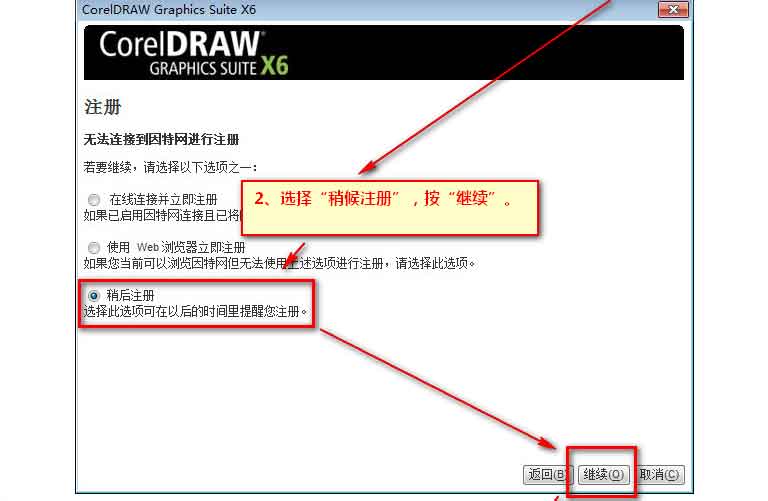
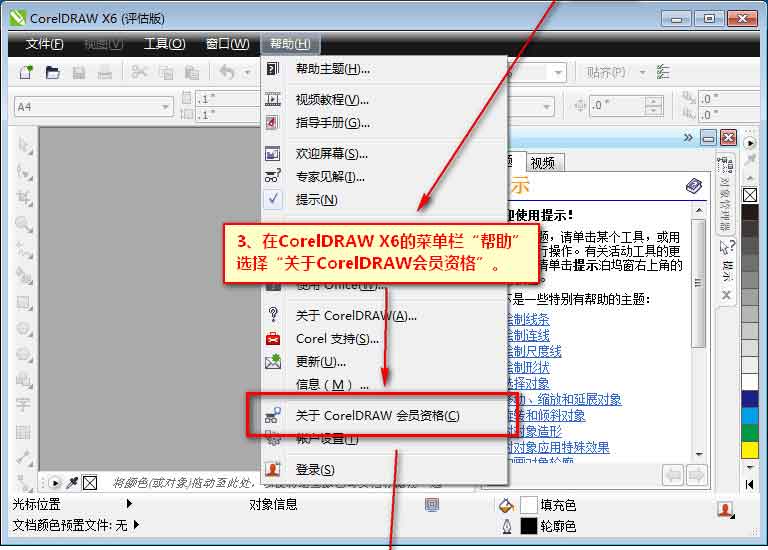
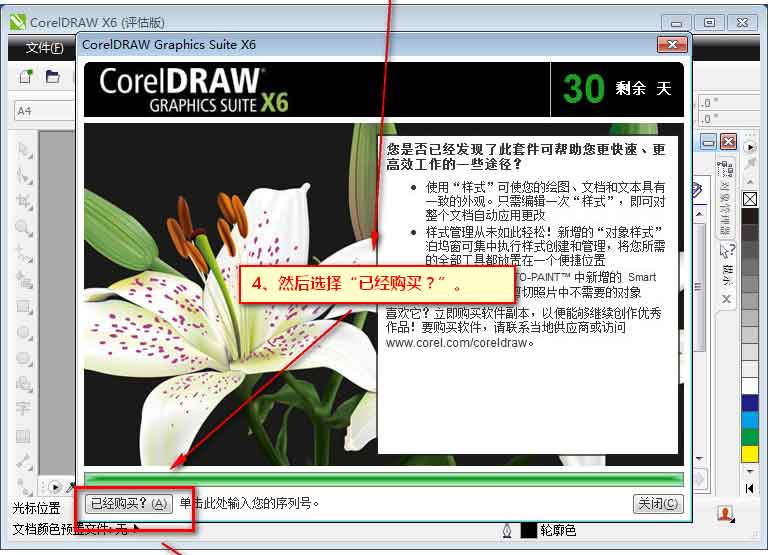
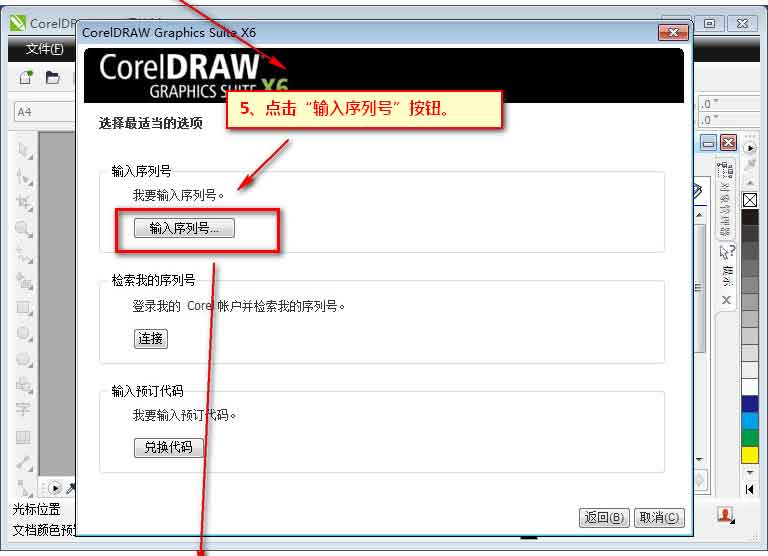

cdr x6中文旗舰版常见问题:
一、coreldraw x6怎么抠图?
1、文件——导入,选择需要制作的图片在CDR中打开(cdr导入图片的时候需要在界面中按住鼠标左键的同时托拖动鼠标,设置图片的大小)
2、位图——轮廓临摹——高质量图形,系统会自动对图片进行临摹,在右侧的跟踪控件下方可以调整临摹的细节,在原图的下方可以看到临摹后的预览图,调整满意后点击确定即可
3、使用Ctrl+A键全选图形,执行:排列——取消群组,将临摹后的图形打撒,使其成为一个个单独的图形
4、使用工具栏中的挑选工具选中我们不需要的图形,然后点击Delete键删除
5、文件——导出,将图形格式设置为JPG(导出参数值为默认),这样我们使用CDR软件将我们需要的图形扣出来了
二、coreldraw x6破解版文件怎么另存为X4的?
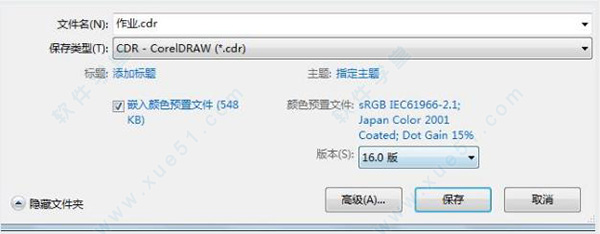
答: 在选择版本时选择如下图所示的版本。
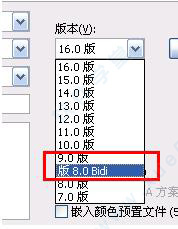
三、CorelDRAW X6里调整字符距离在哪里?
答:选中文字后,调出 "文本"菜单 下面的 “文本属性”,面板或者 选中文字后,直接用“形状工具” 也可以调整的,调整的地方 在红线框住的地方,如图.
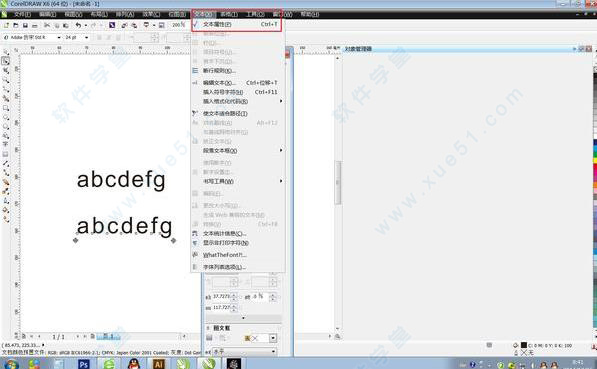
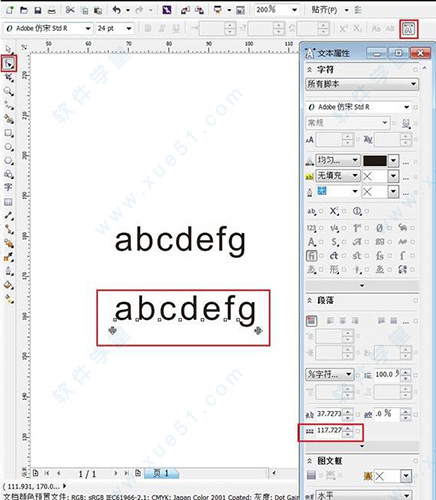
四、coreldraw x6怎么调整字体方向?
coreldraw x6破解版调整文字方向很简单,但不知你要如何调整方向,下面列出几种方向:
1、水平变垂直(下图右侧的箭头)
2、水平或垂直镜像(下图左侧箭头)
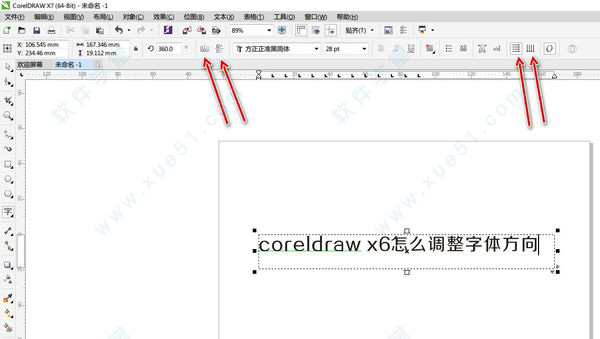
效果如下:
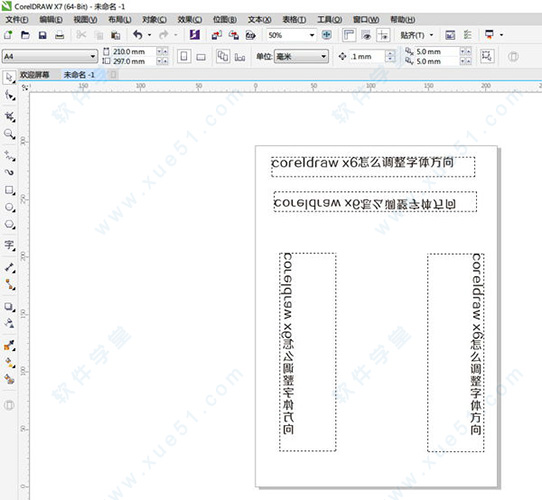
五、coreldraw x6怎么扭曲?
1、coreldraw x6破解版不能对位图进行扭曲等复杂操作
2、扭曲功能只能对一个对像进行操作.不能对一个群组进行
3、要对多个对像进行扭曲,必须先将这些对像解除群组.然后再选中它们.再按CTRL+L 组合成一个对像
4、然后再点互动式变形工具.(不同的CORELDRAW版本里,叫法可能不同,在工具箱中的位置也不同.仔细找一下) 点出这个工具以后
5、再点属性栏中的一个台风形状按钮.然后再点住图形不放作旋转拖动







































 苏公网安备32032202000432
苏公网安备32032202000432